Docker容器(六)——创建docker私有化仓库
docker私有化仓库是为了节约带宽(外网速度慢或者干脆不能连外网),以及自己定制系统。
(1).环境
youxi1 192.168.5.101 docker私有化仓库
youxi2 192.168.5.102 docker服务器
docker服务器会使用youxi1上的docker私有化仓库来pull/push镜像。
首先两台服务器都搭建docker,具体可以看:Docker容器(一)——Docker的介绍与部署(使用方法一的阿里云加速器地址,配置好即可)。
(2).使用docker-registry创建私有化仓库
docker-registry是官方提供的工具,可以用于创建私有化镜像仓库。
思路:直接下载并使用registry镜像启动docker实例。
1)配置youxi1为docker私有化仓库
关闭防火墙和SELinux
[root@youxi1 ~]# systemctl stop firewalld && systemctl disable firewalld
Removed symlink /etc/systemd/system/multi-user.target.wants/firewalld.service.
Removed symlink /etc/systemd/system/dbus-org.fedoraproject.FirewallD1.service.
[root@youxi1 ~]# cat /etc/sysconfig/selinux
SELINUX=disabled //改为disabled
SELINUXTYPE=targeted
[root@youxi1 ~]# reboot //重启系统
导入镜像
//在线导入镜像,使用该方法请一定要使用加速器地址
[root@youxi1 ~]# docker pull registry
c87736221ed0: Pull complete
1cc8e0bb44df: Pull complete
54d33bcb37f5: Pull complete
e8afc091c171: Pull complete
b4541f6d3db6: Pull complete
Digest: sha256:8004747f1e8cd820a148fb7499d71a76d45ff66bac6a29129bfdbfdc0154d146
Status: Downloaded newer image for registry:latest
docker.io/library/registry:latest
[root@youxi1 ~]# docker images
REPOSITORY TAG IMAGE ID CREATED SIZE
registry latest f32a97de94e1 6 months ago 25.8MB
//导入本地镜像
[root@youxi1 ~]# docker load -i registry.tar
默认情况下,registry程序存放镜像信息的目录是镜像的/var/lib/registry,如果容器被删除,那么存放在容器中的镜像也会丢失。所以一般情况下,会使用-v选项来指定宿主机(物理机)的一个目录挂载到容器的/var/lib/registry下。另外该程序默认监听端口5000,使用-p选项映射。
[root@youxi1 ~]# docker run -d -p 5000:5000 -v /opt/registry:/var/lib/registry registry:latest
33405dbe1d5435172aea0544449629ef16f18b58d9c2fdb06f8fcdad55867f5b
[root@youxi1 ~]# docker ps
CONTAINER ID IMAGE COMMAND CREATED STATUS PORTS NAMES
33405dbe1d54 registry:latest "/entrypoint.sh /etc…" 11 seconds ago Up 10 seconds 0.0.0.0:5000->5000/tcp confident_kare
[root@youxi1 ~]# yum -y install net-tools
[root@youxi1 ~]# netstat -antup | grep 5000
tcp6 0 0 :::5000 :::* LISTEN 1744/docker-proxy
使用Windows浏览器查看,192.168.5.101:5000/v2/_catalog。

由于仓库里没有镜像,所以后面的中括号[]中显示为空。
2)在youxi2上使用私有仓库
在使用前,先使用youxi2下载一份任意镜像,如果有本地镜像可以直接导入即可。这里我下载了一份centos和一份busybox,其中BusyBox是一个集成了三百多个最常见的Linux命令和工具的软件,官网:https://busybox.net/。下载两个是为了测试修改配置文件和服务文件,使得docker加速节点指向私有化仓库
[root@youxi2 ~]# docker pull centos
Using default tag: latest
latest: Pulling from library/centos
d8d02d457314: Pull complete
Digest: sha256:307835c385f656ec2e2fec602cf093224173c51119bbebd602c53c3653a3d6eb
Status: Downloaded newer image for centos:latest
docker.io/library/centos:latest
[root@youxi2 ~]# docker pull busybox
Using default tag: latest
latest: Pulling from library/busybox
7c9d20b9b6cd: Pull complete
Digest: sha256:fe301db49df08c384001ed752dff6d52b4305a73a7f608f21528048e8a08b51e
Status: Downloaded newer image for busybox:latest
docker.io/library/busybox:latest
[root@youxi2 ~]# docker images
REPOSITORY TAG IMAGE ID CREATED SIZE
busybox latest 19485c79a9bb 2 weeks ago 1.22MB
centos latest 67fa590cfc1c 4 weeks ago 202MB
修改配置文件或服务文件,以使得docker加速节点指向私有化仓库
//修改配置文件
[root@youxi2 ~]# vim /etc/docker/daemon.json
{
"insecure-registries": ["192.168.5.101:5000"]
}
[root@youxi2 ~]# systemctl restart docker //修改服务文件
[root@youxi2 ~]# vim /usr/lib/systemd/system/docker.service
//修改第14行
ExecStart=/usr/bin/dockerd -H fd:// --containerd=/run/containerd/containerd.sock
--insecure-registry 192.168.5.101:5000
[root@youxi2 ~]# systemctl daemon-reload
[root@youxi2 ~]# systemctl restart docker
对已有的镜像重新打标签
[root@youxi2 ~]# docker tag centos:latest 192.168.5.101:5000/centos:latest
[root@youxi2 ~]# docker images
REPOSITORY TAG IMAGE ID CREATED SIZE
busybox latest 19485c79a9bb 2 weeks ago 1.22MB
192.168.5.101:5000/centos latest 67fa590cfc1c 4 weeks ago 202MB
centos latest 67fa590cfc1c 4 weeks ago 202MB
将打好标签的镜像上传到私有化仓库
[root@youxi2 ~]# docker push 192.168.5.101:5000/centos:latest
The push refers to repository [192.168.5.101:5000/centos]
877b494a9f30: Pushed
latest: digest: sha256:a36b9e68613d07eec4ef553da84d0012a5ca5ae4a830cf825bb68b929475c869 size: 529
刷新浏览器,可以看到之前的网址显示了上传的镜像。

已经可以上传了,那么再试试下载功能
[root@youxi2 ~]# docker images //查看现有
REPOSITORY TAG IMAGE ID CREATED SIZE
192.168.5.101:5000/busybox latest 19485c79a9bb 2 weeks ago 1.22MB
busybox latest 19485c79a9bb 2 weeks ago 1.22MB
192.168.5.101:5000/centos latest 67fa590cfc1c 4 weeks ago 202MB
centos latest 67fa590cfc1c 4 weeks ago 202MB
[root@youxi2 ~]# docker rmi 192.168.5.101:5000/busybox:latest //删除一个私有化镜像
Untagged: 192.168.5.101:5000/busybox:latest
Untagged: 192.168.5.101:5000/busybox@sha256:dd97a3fe6d721c5cf03abac0f50e2848dc583f7c4e41bf39102ceb42edfd1808
[root@youxi2 ~]# docker images //再次查看
REPOSITORY TAG IMAGE ID CREATED SIZE
busybox latest 19485c79a9bb 2 weeks ago 1.22MB
192.168.5.101:5000/centos latest 67fa590cfc1c 4 weeks ago 202MB
centos latest 67fa590cfc1c 4 weeks ago 202MB
[root@youxi2 ~]# docker pull 192.168.5.101:5000/busybox //下载镜像
Using default tag: latest
latest: Pulling from busybox
Digest: sha256:dd97a3fe6d721c5cf03abac0f50e2848dc583f7c4e41bf39102ceb42edfd1808
Status: Downloaded newer image for 192.168.5.101:5000/busybox:latest
192.168.5.101:5000/busybox:latest
[root@youxi2 ~]# docker images //查看
REPOSITORY TAG IMAGE ID CREATED SIZE
192.168.5.101:5000/busybox latest 19485c79a9bb 2 weeks ago 1.22MB
busybox latest 19485c79a9bb 2 weeks ago 1.22MB
192.168.5.101:5000/centos latest 67fa590cfc1c 4 weeks ago 202MB
centos latest 67fa590cfc1c 4 weeks ago 202MB
[root@youxi2 ~]# docker run 192.168.5.101:5000/busybox:latest echo "hello world" //测试
hello world
(3).使用harbor创建私有化仓库
harbor是由VMware公司开源的企业级Docker Registry管理项目,它包括权限管理(RBAC)、LDAP、日志审核、管理界面、自我注册、镜像复制和中文支持等功能。官方网址:https://github.com/goharbor/harbor
注意:安装harbar空间需要大于6G,内存大于2G。
1)在youxi1上班安装harbor
安装pip并更新,使用pip安装docker-compose
[root@youxi1 ~]# yum -y install python-pip
[root@youxi1 ~]# pip install --upgrade pip
[root@youxi1 ~]# pip install -U -i https://pypi.tuna.tsinghua.edu.cn/simple docker-compose
前往GItHub上下载Harbor的安装包,解压安装。下载地址:https://github.com/goharbor/harbor/releases
[root@youxi1 ~]# tar xf harbor-offline-installer-v1.9.0.tgz -C /usr/local/src/
[root@youxi1 ~]# cd /usr/local/src/harbor/
[root@youxi1 harbor]# vim harbor.yml
hostname: 192.168.5.101 //第5行,改为IP地址
harbor_admin_password: 123456 //第27行,管理员UI登录密码,根据需求修改
data_volume: /data //第40行,默认存储harbor数据位置,默认即可
[root@youxi1 harbor]# ./prepare//初始化安装环境
[root@youxi1 harbor]# ./install.sh //默认安装,没有Notary/Clair
......
[Step 3]: starting Harbor ...
Creating network "harbor_harbor" with the default driver
Creating harbor-log ... done
Creating redis ... done
Creating registry ... done
Creating harbor-db ... done
Creating registryctl ... done
Creating harbor-portal ... done
Creating harbor-core ... done
Creating harbor-jobservice ... done
Creating nginx ... done ✔ ----Harbor has been installed and started successfully.---- Now you should be able to visit the admin portal at http://192.168.5.101.
For more details, please visit https://github.com/goharbor/harbor .
[root@youxi1 harbor]# docker images //查看一下
REPOSITORY TAG IMAGE ID CREATED SIZE
goharbor/prepare dev 265a282fa199 24 hours ago 147MB
goharbor/chartmuseum-photon v0.9.0-v1.9.0 00c12627cbd7 10 days ago 131MB
goharbor/harbor-migrator v1.9.0 75d4de5e0f16 10 days ago 362MB
goharbor/redis-photon v1.9.0 3249afaa9965 10 days ago 109MB
goharbor/clair-photon v2.0.9-v1.9.0 e54ad567c58f 10 days ago 165MB
goharbor/notary-server-photon v0.6.1-v1.9.0 2cdecba59f38 10 days ago 138MB
goharbor/notary-signer-photon v0.6.1-v1.9.0 973378593def 10 days ago 135MB
goharbor/harbor-registryctl v1.9.0 30a01bf0f4df 10 days ago 99.6MB
goharbor/registry-photon v2.7.1-patch-2819-v1.9.0 32571099a9fe 10 days ago 82.3MB
goharbor/nginx-photon v1.9.0 f933d62f9952 10 days ago 43.9MB
goharbor/harbor-log v1.9.0 28e27d511335 10 days ago 82.6MB
goharbor/harbor-jobservice v1.9.0 f3cd0b181a89 10 days ago 141MB
goharbor/harbor-core v1.9.0 f2814ed8aadd 10 days ago 155MB
goharbor/harbor-portal v1.9.0 0778d4c5d27e 10 days ago 51.3MB
goharbor/harbor-db v1.9.0 a809e14d2d49 10 days ago 147MB
goharbor/prepare v1.9.0 aa594772c1e8 10 days ago 147MB
使用Windows浏览器访问192.168.5.101,账号是admin,密码是上面设置的123456。

自带一个项目,也可以自己新建
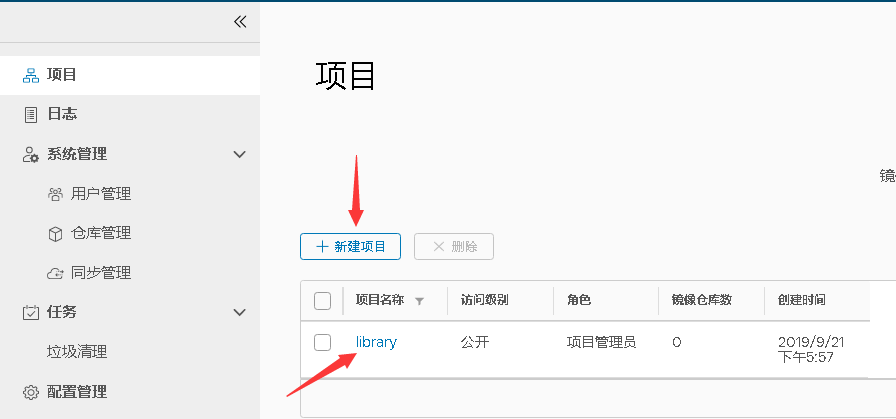
2)在youxi2上使用私有化仓库
下载两个测试镜像
[root@youxi2 ~]# docker pull centos
Using default tag: latest
latest: Pulling from library/centos
d8d02d457314: Pull complete
Digest: sha256:307835c385f656ec2e2fec602cf093224173c51119bbebd602c53c3653a3d6eb
Status: Downloaded newer image for centos:latest
docker.io/library/centos:latest
[root@youxi2 ~]# docker pull busybox
Using default tag: latest
latest: Pulling from library/busybox
7c9d20b9b6cd: Pull complete
Digest: sha256:fe301db49df08c384001ed752dff6d52b4305a73a7f608f21528048e8a08b51e
Status: Downloaded newer image for busybox:latest
docker.io/library/busybox:latest
[root@youxi2 ~]# docker images
REPOSITORY TAG IMAGE ID CREATED SIZE
busybox latest 19485c79a9bb 2 weeks ago 1.22MB
centos latest 67fa590cfc1c 4 weeks ago 202MB
修改配置文件或服务文件,以使得docker加速节点指向私有化仓库
//修改配置文件
[root@youxi2 ~]# vim /etc/docker/daemon.json
{
"insecure-registries": ["192.168.5.101"]
}
[root@youxi2 ~]# systemctl restart docker //修改服务器文件
[root@youxi2 ~]# vim /usr/lib/systemd/system/docker.service
//修改第14行
ExecStart=/usr/bin/dockerd -H fd:// --containerd=/run/containerd/containerd.sock
--insecure-registry 192.168.5.101
[root@youxi2 ~]# systemctl daemon-reload
[root@youxi2 ~]# systemctl restart docker
对已有的镜像打上标签
[root@youxi2 ~]# docker login 192.168.5.101 //登录私有化仓库
Username: admin
Password:
WARNING! Your password will be stored unencrypted in /root/.docker/config.json.
Configure a credential helper to remove this warning. See
https://docs.docker.com/engine/reference/commandline/login/#credentials-store Login Succeeded
[root@youxi2 ~]# docker tag centos:latest 192.168.5.101/library/centos:latest
[root@youxi2 ~]# docker images
REPOSITORY TAG IMAGE ID CREATED SIZE
busybox latest 19485c79a9bb 2 weeks ago 1.22MB
192.168.5.101/library/centos latest 67fa590cfc1c 4 weeks ago 202MB
centos latest 67fa590cfc1c 4 weeks ago 202MB
将打好标签的镜像上传至私有化仓库
[root@youxi2 ~]# docker push 192.168.5.101/library/centos:latest
The push refers to repository [192.168.5.101/library/centos]
877b494a9f30: Pushed
latest: digest: sha256:a36b9e68613d07eec4ef553da84d0012a5ca5ae4a830cf825bb68b929475c869 size: 529
刷新浏览器,可以看到仓库镜像数变为了2

试完上传,再试试下载
[root@youxi2 ~]# docker images //查看现有镜像
REPOSITORY TAG IMAGE ID CREATED SIZE
192.168.5.101/library/busybox latest 19485c79a9bb 2 weeks ago 1.22MB
busybox latest 19485c79a9bb 2 weeks ago 1.22MB
centos latest 67fa590cfc1c 4 weeks ago 202MB
192.168.5.101/library/centos latest 67fa590cfc1c 4 weeks ago 202MB
[root@youxi2 ~]# docker rmi 192.168.5.101/library/busybox:latest //删除镜像
Untagged: 192.168.5.101/library/busybox:latest
Untagged: 192.168.5.101/library/busybox@sha256:dd97a3fe6d721c5cf03abac0f50e2848dc583f7c4e41bf39102ceb42edfd1808
[root@youxi2 ~]# docker images //再次查看
REPOSITORY TAG IMAGE ID CREATED SIZE
busybox latest 19485c79a9bb 2 weeks ago 1.22MB
192.168.5.101/library/centos latest 67fa590cfc1c 4 weeks ago 202MB
centos latest 67fa590cfc1c 4 weeks ago 202MB
[root@youxi2 ~]# docker pull 192.168.5.101/library/busybox:latest //拉取
latest: Pulling from library/busybox
Digest: sha256:dd97a3fe6d721c5cf03abac0f50e2848dc583f7c4e41bf39102ceb42edfd1808
Status: Downloaded newer image for 192.168.5.101/library/busybox:latest
192.168.5.101/library/busybox:latest
[root@youxi2 ~]# docker images //查看
REPOSITORY TAG IMAGE ID CREATED SIZE
192.168.5.101/library/busybox latest 19485c79a9bb 2 weeks ago 1.22MB
busybox latest 19485c79a9bb 2 weeks ago 1.22MB
192.168.5.101/library/centos latest 67fa590cfc1c 4 weeks ago 202MB
centos latest 67fa590cfc1c 4 weeks ago 202MB
最新文章
- EasyPusher应用
- Java并发编程:Thread类的使用
- easyuidatagrid中load,reload,loadData的区别。
- 【Shell脚本学习14】Shell echo命令
- VSC 使用Git进行版本控制
- 【转】C++及java在内存分配上的区别
- 暴力求解——Equivalent Strings
- Flink资料(5) -- Job和调度
- OUI-67076 : OracleHomeInventory was not able to create a lock file" in Unix
- 使用Axure做验证码之获取验证码(一)
- LeetCode题解33.Search in Rotated Sorted Array
- vue分页组件二次封装---每页请求特定数据
- Nginx range filter模块数字错误漏洞修复 (Nginx平滑升级) 【转】
- kafka清理
- 小程序 JM
- Oracle数据库设置Scott登录
- python-模拟掷骰子,两个筛子数据可视化
- 关于nodejs的几个干货(读中文文件编码问题/发送邮件/定时任务)
- API密钥
- 【翻译自mos文章】使用asm来部署 超大数据库(10TB到PB 范围)--针对oracle 10G